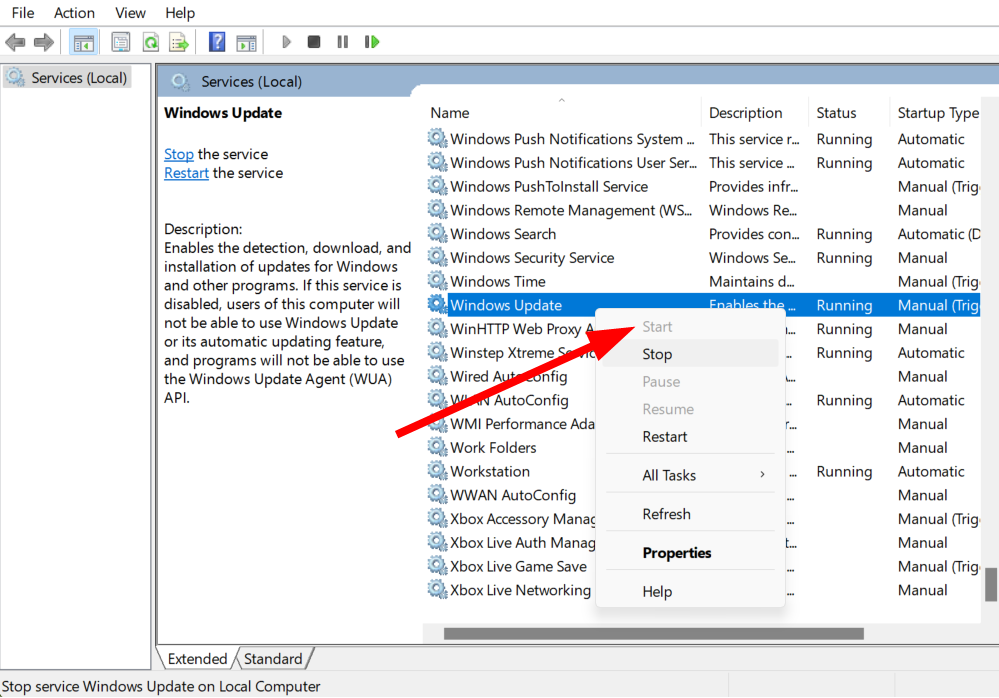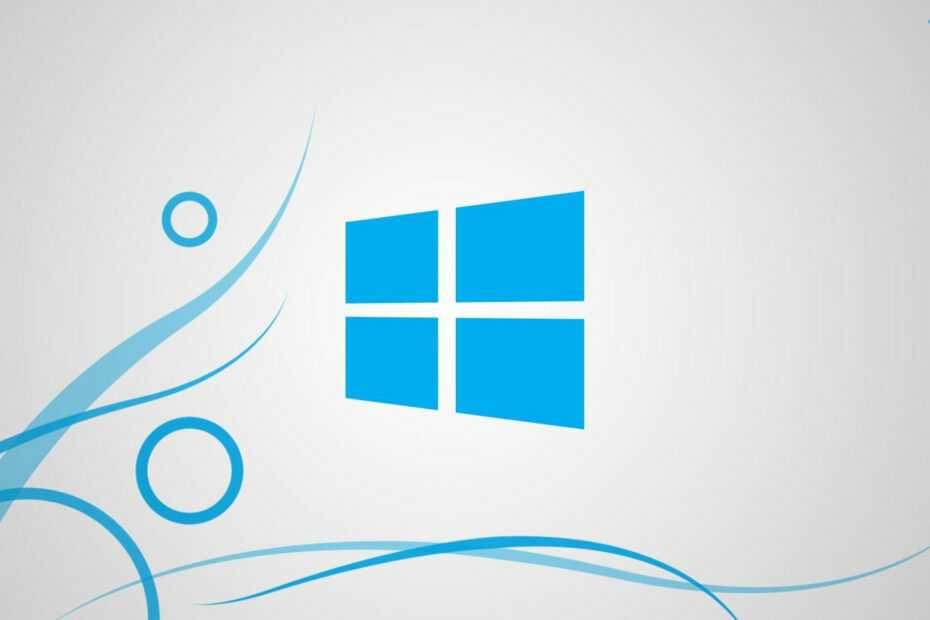Güncelleme sorun gidericisini hemen çalıştırmayı deneyin
- Windows 7 güncellemesi %35 hatasında takıldığı için kullanıcılar bilgisayarlarına erişemiyor.
- Yalnızca Windows 7 kullanıcıları değil, diğer Windows sürümlerinin kullanıcıları da bu sorunla karşılaştıklarını bildirdi.
- Sorunu çözmek için PC'nize bağlı çevre birimlerinin bağlantısını kesmeyi deneyebilir veya DISM komutunu çalıştırabilirsiniz.

XİNDİRME DOSYASINI TIKLAYARAK KURULUM
Windows güncelleme hataları can sıkıcı olabilir! Fortect ile güncelleme sonrasında eksik veya bozuk dosyalardan kaynaklanan hatalardan kurtulacaksınız. Yardımcı program, orijinal Windows sistem dosyası sürümlerinin bir havuzunu tutar ve hasarlı olanları iyi olanlarla değiştirmek için ters bir algoritma kullanır.
- Fortect'i indirin ve kurun PC'nizde.
- Aracın tarama işlemini başlatın sorunların kaynağı olan bozuk dosyaları aramak için.
- sağ tıklayın Onarımı Başlat Bilgisayarınızla ilgili güvenlik ve performans sorunlarını çözmek için.
- Fortect tarafından indirildi 0 bu ay okuyucular
Windows 7 PC'nizdeki Windows güncellemesi %35'te mi takıldı? Birden çok kullanıcı saatlerce beklediklerini onaylıyor ancak Windows 7 güncellemesi %35'te takılıp kaldığı için hiçbir şey olmuyor. Bazıları bilgisayarlarına erişirken bazıları erişemedi.
Neyse ki, bu kılavuzda, %35'te takılı kalan Windows 7 güncellemesini çözmenize yardımcı olacak bir dizi çözüm sunacağız. Bu kılavuzun en iyi yanı, çözümleri Windows'un diğer sürümleri için de uygulayabilmenizdir. Hemen konuya girelim.
Windows 7 güncellemesi neden %35'te takılı kaldı?
Çözümleri uygulamadan önce, soruna tam olarak neyin neden olduğunu anlamak çok önemlidir, bu bizim durumumuzda Windows 7 güncellemesinin %35'te kalmasıdır.
- Eski sürücüler: Eski sürücüler, sistem güncellemesiyle çakışabilir. çok önemlidir tüm sürücüleri güncel tut hatalardan kaçınmak için.
- PC'ye bağlı uyumsuz çevre birimleri: Soruna PC'nize bağlı bazı çevre birimleri veya aygıtlar neden olabilir.
- Üçüncü taraf program çakışması: Birçok durumda, PC'nize kurduğumuz üçüncü taraf uygulamaları, sistem işlemlerine müdahale eder ve birden çok soruna neden olur.
- Bozuk geçici dosyalar: Geçici dosyalar oluşturulur sisteminizin bazı uygulama içi ayarları hatırlaması için. Bozulmaları durumunda, birden fazla sorunla karşılaşacaksınız.
Windows 7 güncellemesinin %35'te takılması sorununu nasıl çözebilirim?
Gelişmiş sorun giderme yöntemlerini uygulamadan önce yapmanızı tavsiye edeceğimiz birkaç şeyi burada bulabilirsiniz.
- Denemek PC'nizi yeniden başlatma. Muhtemelen, sisteminiz Windows güncellemesiyle ilgili önemli bir dosyayı yükleyememiştir.
- İnternet bağlantısını kontrol edin. İnternet bağlantısı arızalıysa, sistem sunucuyla iletişim kuramaz.
- Geçici dosyaları silin. PC'nizdeki geçici dosyaları silme konusunda sorun yaşıyorsanız, bu kılavuzu takip edebilirsiniz.
- Bilgisayarınıza bağlı çevre birimlerinin bağlantısını kesin ve bunun güncelleme hatasını çözüp çözmediğini kontrol edin.
- İstenmeyen programları bilgisayarınızdan kaldırın.
Şimdi, kullanıcıların bu sorunu çözmesine yardımcı olan sorun giderme yöntemine geçelim.
1. Veri Yürütme Engellemesini Açın
- basın Kazanç + R açmak için tuşlar Koşmak diyalog.
- Tip sysdm.cpl ve vur Girmek.

- Tıkla Gelişmiş sekme.

- Altında Verim bölüm, seç Ayarlar.

- Seçme Veri Yürütme Engelleme.

- Seçmek DEP'yi yalnızca Temel Windows Programları ve Hizmetleri için açın seçenek.

- Tıklamak Uygula.
- Bilgisayarınızı yeniden başlatın ve bunun sorunu çözüp çözmediğini kontrol edin.
Birkaç kullanıcıya göre, Veri Yürütme Engellemesi özelliğinin açılması Windows 7 güncellemesini çözüyor %35 hatasında takıldı çünkü bu özellik diğer işlemlerin Windows güncellemesini kesintiye uğratmasını önlüyor işlem.
2. Windows güncelleme sorun gidericisini çalıştırın
- Aç Başlangıç Menü.
- Tip sorun gidermek ve açın.
- Altında Sistem ve Güvenlik, tıklamak Windows Update ile ilgili sorunları düzeltme.

- Tıklamak Sonraki.

- Sorun giderici hataları algılar ve bunları düzeltmek için çözümler uygulamanızı ister.
- Windows 7 Güncelleme Hatası 80072efe [Çözüldü]
- Windows 7 Bilgisayar Rastgele Donuyor: Bunu Düzeltmenin 5 Yolu
- Windows Update Hatası 800B0100: 7 Hızlı Düzeltme
- Windows 7 Güncelleme Hata Kodları: Yaygın Sorunlar ve Düzeltmeler
3. Windows Update Hizmetini Yeniden Başlatın
- basın Kazanç + R açmak için tuşlar Koşmak diyalog.
- Tip hizmetler.msc ve vur Girmek.

- üzerine sağ tıklayın Windows Güncelleme hizmeti ve seç Durmak bağlam menüsünden.

- Bir süre bekleyin ve ardından sağ tıklayın Windows Güncelleme hizmeti ve seç Başlangıç.

- Kapalı Hizmetler.
- Tekrar başlat PC'niz ve bunun sorunu çözüp çözmediğini kontrol edin
Muhtemelen, Windows güncelleme hizmeti bazı dahili sorunlarla karşı karşıyadır veya Windows 7 güncellemesini %35'te tutan bazı önemli dosyaları yükleyememiştir. Windows güncelleme hizmetini yeniden başlatabilir ve bunun sorunu çözüp çözmediğini kontrol edebilirsiniz.
4. DISM komutunu çalıştırın
- yeniden başlat Windows 7 CD'niz veya DVD'niz ile PC'niz.
- herhangi bir tuşa basın ne zaman alırsın CD veya DVD mesajından önyükleme yapmak için herhangi bir tuşa basın Windows Kurtarma Ortamına girmek için.
- Windows 7 dilini ve diğer ayarları seçin.

- Seçme Sonraki.
- Tıklamak Bilgisayarını tamir et.

- Tıklamak Komut istemi.

- Aşağıdaki komutları yazın ve basın Girmek.
dism /image: C:\ /cleanup-image /revertpendingactions
- DISM'nin işlemi tamamlamasına izin verin.
- Bilgisayarınızı yeniden başlatın ve bunun sorunu çözüp çözmediğini kontrol edin.
5. Sistem Geri Yükleme Gerçekleştirin
- yeniden başlat Windows 7 CD'niz veya DVD'niz ile PC'niz.
- herhangi bir tuşa basın ne zaman alırsın CD veya DVD mesajından önyükleme yapmak için herhangi bir tuşa basın Windows Kurtarma Ortamına girmek için.
- Windows 7 dilini ve diğer ayarları seçin.

- Seçme Sonraki.
- Tıklamak Bilgisayarını tamir et.

- Seçme Sistem Geri Yükleme.

- Sistem geri yükleme noktasına tıklayın ve seçin Sonraki.
- PC'niz artık her şey normal çalışırken arka arkaya geri yüklenecek.
Bu çözüm, uzun süre beklediğiniz ve hiçbir şey olmadığı durumlarda yardımcı olur. Artık geriye kalan tek seçenek güncellemeyi unutup PC'nizi her şeyin normal çalıştığı veya PC'nize erişebildiğiniz duruma geri yüklemek.
Bu rehberde bizden bu kadar. Bununla birlikte, kullanıcılarını rahatsız eden tek hata %35'te takılı kalan Windows 7 güncellemesi değil. Kullanıcılar karşılaştığını bildirdi Windows 7 bilgisayarlarını güncelleme sorunları, kılavuzu takip ederek çözülebilir.
Ayrıca, çoğu soruna birden çok çözüm sağlayan bir kılavuzumuz da var. yaygın Windows 7 güncelleme hataları. Aşağıdaki yorumlarda, yukarıdaki çözümlerden hangisinin Windows güncellemesinin %35'te takılıp kaldığını bize bildirin.
Hâlâ sorun mu yaşıyorsunuz?
SPONSORLU
Yukarıdaki öneriler sorununuzu çözmediyse, bilgisayarınız daha ciddi Windows sorunları yaşayabilir. Gibi hepsi bir arada bir çözüm seçmenizi öneririz. kale Sorunları verimli bir şekilde çözmek için. Kurulumdan sonra, sadece tıklayın Görüntüle ve Düzelt düğmesine basın ve ardından Onarımı Başlatın.